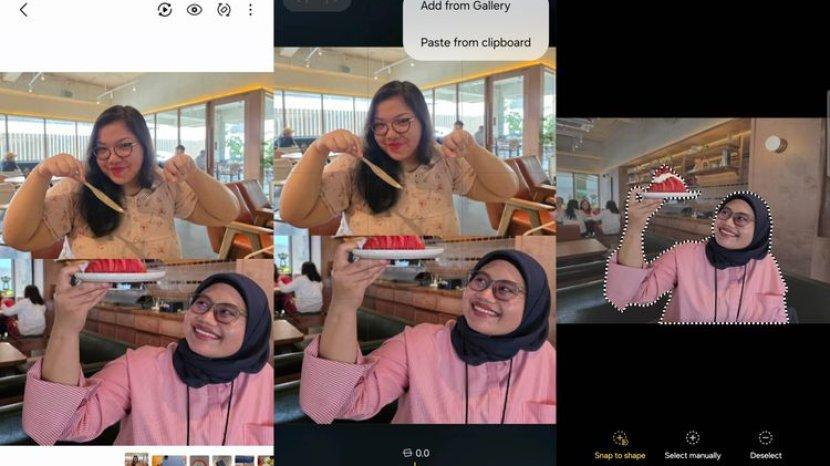Tekno
Cara Menghapus Akun Google Anda, Sangat Mudah Bagi Pemula
Apakah Anda ingin menghapus Google, atau mungkin Anda baru saja beralih ke akun google baru?
TRIBUNKALTIM.CO - Apakah Anda ingin menghapus Google, atau mungkin Anda baru saja beralih ke akun google baru?
Jika tidak membutuhkan layanan Google lagi, Anda dapat menghapus akun google Anda untuk selamanya.
Kami akan menunjukkan cara melakukannya.
Catatan: Perlu diingat bahwa menghapus akun Gmail dan menghapus akun google adalah dua hal yang berbeda.
Jika Anda hanya ingin menghapus Gmail tetapi tetap menggunakan akun google Anda, kami memiliki panduan yang menjelaskan cara melakukannya, seperti dikutip dari howtogeek.com.
Baca juga: Cara Mengamankan Gmail dan Akun Google Anda, Berikut Info Lengkapnya
Apa Yang Terjadi Saat Anda Menghapus Akun Google Anda
Saat Anda menghapus akun google, Anda kehilangan akses ke semua konten yang disimpan di akun Anda.
Ini termasuk kontak, foto, file, kalender, dan semua hal lain yang terkait dengan akun google Anda.
Anda juga tidak dapat masuk ke perangkat apa pun dengan akun google Anda.
Langganan apa pun yang Anda beli dengan akun google Anda juga akan hilang.
Jika Anda menggunakan Chromebook, Anda harus menggunakan akun google lain untuk masuk ke perangkat karena Anda tidak akan dapat menggunakan akun yang dihapus di dalamnya.
Setelah akun google Anda dihapus, Anda mungkin tidak bisa mendapatkannya kembali.
Jadi, buat cadangan konten Google Anda sebelum melanjutkan untuk menghapus akun google Anda.
Baca juga: Cara Keluar dari Hanya Satu Akun Google (Gmail), Mudah Kok!
Cara Menghapus Akun Google Anda Secara Permanen
Untuk mulai menghapus akun google Anda, pertama, buka browser web di komputer Windows, Mac, Linux, atau Chromebook Anda dan akses situs Akun Google.
Di sini, masuk ke akun google yang ingin Anda hapus.
Jika Anda lupa kata sandi Anda, tidak sulit untuk memulihkan kata sandi Gmail Anda.
Dari bilah sisi di sebelah kiri situs Akun Google, pilih “Data & Privasi.”
Baca juga: Cara Mengatur Akun Google Baru di Perangkat Android Anda, Bagi Pemula dengan Mudah
Pada halaman “Data & Privasi”, gulir ke bawah ke bagian “Opsi Lainnya”.
Di bagian ini, klik "Hapus Akun Google Anda".
Google mungkin meminta Anda untuk memasukkan kata sandi akun google Anda.
Klik bidang "Masukkan Kata Sandi Anda", ketik kata sandi Anda, lalu klik tombol "Berikutnya".
Google mungkin meminta Anda untuk memasukkan kata sandi akun google Anda.
Klik bidang "Masukkan Kata Sandi Anda", ketik kata sandi Anda, lalu klik tombol "Berikutnya".
Baca juga: Email Ini Mengatakan Bahwa Akun Google Anda akan Ditandai Tidak Aktif, Apakah Itu Benar?
Setelah Anda meninjau daftar, gulir ke bawah halaman "Hapus Akun Google Anda".
Di bagian bawah, aktifkan kedua kotak dan klik "Hapus Akun."
Peringatan: Pastikan Anda benar-benar ingin menghapus akun Anda, karena ini adalah halaman terakhir dari proses penghapusan akun google.
Google akan menampilkan halaman yang mengatakan bahwa akun Anda, serta semua datanya, telah dihapus.
Kiat: Jika Anda ingin mencoba mendapatkan kembali akun google yang dihapus ini, klik tautan “Dukungan Akun” lalu ikuti langkah-langkah di sana.
Dan hanya itu yang diperlukan untuk menghapus akun google secara permanen.
Sangat berguna jika Anda tidak ingin menggunakan Google lagi dalam hidup Anda.
(Tribunkaltim.co/Saviera Maharani Doniyar)
IKUTI BERITA LAINNYA DI GOOGLE NEWS
Join Grup Telegram Tribun Kaltim untuk mendapatkan update berita pilihan dan breaking news setiap hari. Caranya klik link https://t.me/tribunkaltimcoupdate, kemudian join. Anda harus install aplikasi Telegram terlebih dulu di ponsel.